Cum să ieșiți audio pe două dispozitive diferite pe Windows 10
Windows vă permite doar să transmiteți audio pe un dispozitiv simultan. Dacă aveți mai multe aplicații în joc audio, Windows va orienta fluxul audio prin același dispozitiv audio. Se va face acest lucru chiar dacă aveți două dispozitive audio diferite activate și nu va exista opțiunea de a emite audio pe două dispozitive diferite. Acesta este ceva ce poate fi realizat doar printr-o aplicație terță parte. Există destul de multe aplicații care vă permit să emiteți audio pe două dispozitive diferite, însă pentru o soluție gratuită vă recomandăm să folosiți Router audio.
Router audio este o aplicație gratuită, open source, care vă permite să trimiteți ieșirea audio a unei aplicații la dispozitivul ales. Dispozitivele audio trebuie să fie configurate corect adică, trebuie să apară ca două dispozitive separate. Pentru a verifica dacă aveți două dispozitive separate configurate, faceți clic dreapta pe pictograma difuzorului în tava de sistem și selectați „Dispozitive de redare” din meniul contextual.

Ieșire audio la două dispozitive diferite
Instalați routerul audio și redați audio în două aplicații diferite sau în cazuri separate ale aceleiași aplicații. Rulați Audio Router și vă va afișa o interfață care seamănă cu mixerul de volum din Windows. Rețineți săgeata derulantă de sub fiecare aplicație care rulează și dispozitivele audio pe care le-ați configurat pe sistemul dvs.

Faceți clic pe săgeata derulantă de sub o aplicație și selectați butonul „Rută”.
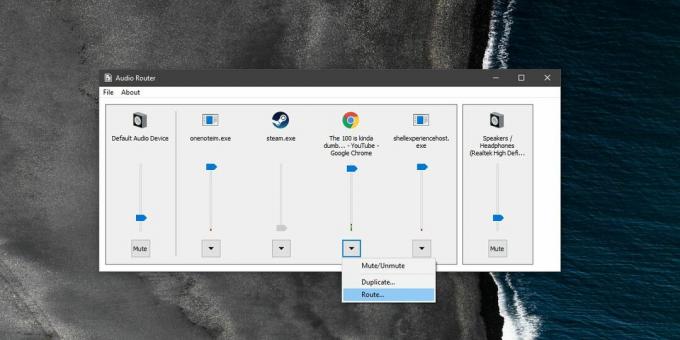
O altă fereastră mică se va deschide cu un meniu derulant pentru selectarea dispozitivului audio către care doriți să vă orientați audio. Selectați un dispozitiv. Audio-ul din aplicație va fi trimis dispozitivului selectat. Repetați pentru cealaltă aplicație care redă audio și selectați celălalt dispozitiv audio.

Routerul audio funcționează bine, dar nu recunoaște toate aplicațiile după numele lor. De exemplu, aplicația TV și filme din Windows 10 este listată ca video.ui.exe. Ne așteptăm să se întâmple ceva similar cu Groove. S-ar putea să fie o aplicație UWP pentru că aplicațiile precum Chrome și VLC apar cu numele lor corecte.
Configurare dispozitiv audio
Dacă dispozitivul dvs. audio nu este configurat corect, va trebui să îl remediați înainte de a putea utiliza Router Audio. În timp ce nu putem oferi soluții specifice sistemului, câteva lucruri pe care ar trebui să le încercați sunt;
- Asigurați-vă că driverele plăcii dvs. de sunet sunt la zi.
- Dacă aveți un manager de sunet dedicat pentru placa de sunet, de ex. managerul de sunet Realtek sau manager de sunet dedicat de la producătorul de sistem, de ex. Dell Audio, asigurați-vă că l-ați configurat corect.
- Asigurați-vă că utilizați un router audio cu drepturi administrative sau că nu veți putea direcționa audio.
Căutare
Postări Recente
Păstrați elementele Clipboard după repornirea sistemului folosind ClipboardZanager
Windows Clipboard este una dintre cele mai utilizate caracteristici...
Nou în Windows 8.1 Actualizare 1
Ultima dată am abordat ceva important Windows 8 era din nou înăuntr...
Cum să monitorizați ping-ul înalt pe Windows 10
Când vorbim despre viteza de internet, ne uităm adesea la viteze de...



